文章詳情頁
設置點擊win10系統任務欄文件夾圖標自動進入到“此電腦”的方法
瀏覽:127日期:2023-03-02 17:55:14
當我們在安裝了win10系統后,在系統桌面任務欄中會包含一個文件夾圖標,我們通過點擊文件夾圖標即可進入到系統的資源管理器界面,有些會進入到圖庫、文檔界面,當然具體進入哪個界面是根據用戶設置的值來作為依據的,不過一些用戶想要將其設置為點擊自動進入到“此電腦”界面,那么我們需要如何操作呢?下面好吧啦網針對用戶所遇到的該問題,為大家提供了詳細的操作方法,下面我們來了解下吧!
方法步驟:
1、打開“此電腦”或“文件資源管理器”,然后點擊上面的“查看”—然后點“選項”;
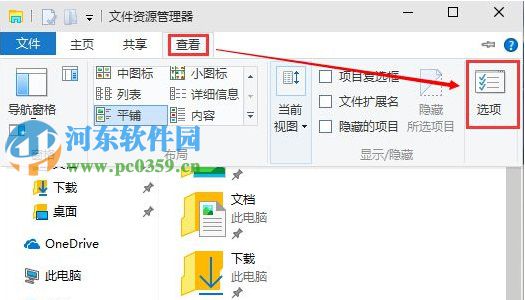
2、在“文件夾選項”中將“打開文件資源管理器時打開”將“快速訪問”換成“此電腦”,然后確定;
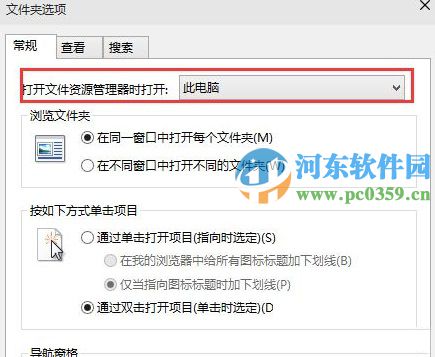
通過上述方法,我們即可通過系統設置,從而使系統任務欄中的文件夾圖默認大家界面為“此電腦”了,更多電腦操作教程,請繼續關注好吧啦網!
相關文章:
排行榜
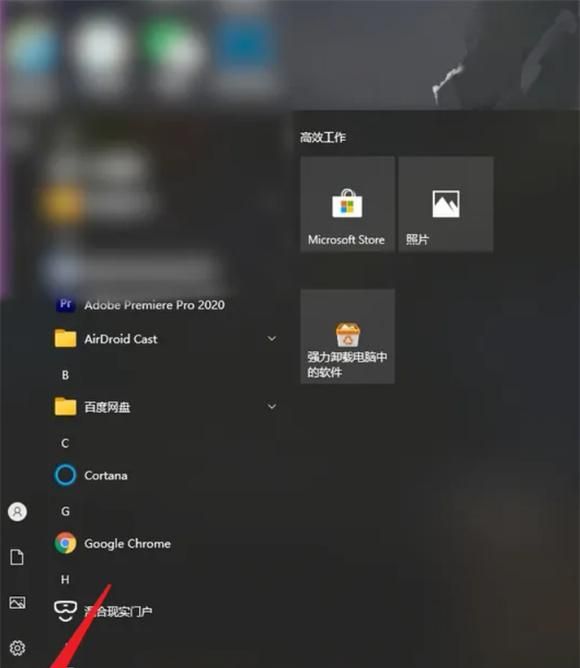
 網公網安備
網公網安備